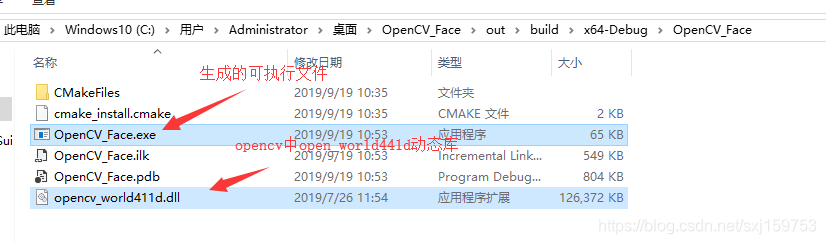OpenCV ndk环境配置
opencv ndk
Visual Studio环境准备
[下载Visual Studio][1],这里我们下载 Visual Studio Community 2019 社区免费版即可。
运行安装程序,勾选 使用C++的Linux开发 ,
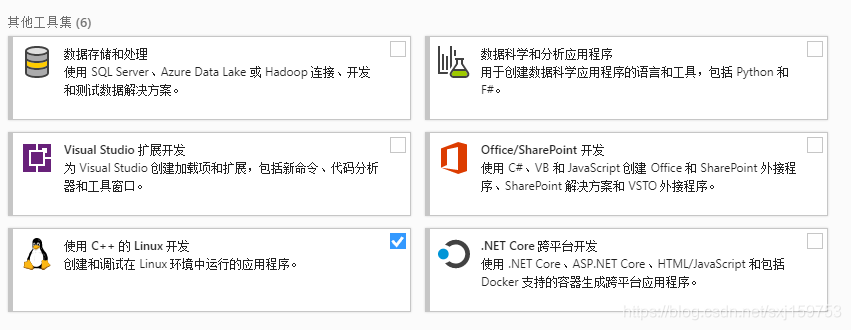
单个组件中 SDK 、库和框架 下勾选 Windows 10 SDK 和 Windows 通用 C 运行时,
[外链图片转存失败,源站可能有防盗链机制,建议将图片保存下来直接上传(img-8PVjNen2-1569670779358)(图片\Windows 10 SDK.png)]
编译器、生成工具和运行时下勾选 用于 Windows 的 C++ CMake 工具
[外链图片转存失败,源站可能有防盗链机制,建议将图片保存下来直接上传(img-eQMmpMrm-1569670779358)(图片\用于Windows的C++ CMake工具.png)]
等待安装完成。
OpenCV SDK环境准备
[下载OpenCV][2]。这里我们选择最新Release的4.1.1版本,下载Windows端和Android端。
![[外链图片转存失败,源站可能有防盗链机制,建议将图片保存下来直接上传(img-dNAAqdpy-1569670779359)(图片\opencv下载.png)]](https://img-blog.csdnimg.cn/2019122408232111.png?x-oss-process=image/watermark,type_ZmFuZ3poZW5naGVpdGk,shadow_10,text_aHR0cHM6Ly9ibG9nLmNzZG4ubmV0L3N4ajE1OTc1Mw==,size_16,color_FFFFFF,t_70)
安装以及解压。
Mac 可以直接使用
brew install opencv来安装。
Visual Studio创建OpenCV 的Cmake工程
CMakeLists.txt中添加opencv头文件和库路径,并链接库
include_directories("D:/opencv-4.1.1/build/include")
link_directories("D:/opencv-4.1.1/build/x64/vc15/lib")
target_link_libraries(OpenCV_Face opencv_world411d)
将opencv中open_world441d动态库添加到生成的可执行文件同目录下
注意:带d的是debug版本,如果用release需要改成不用d的。
opencv中open_world441d动态库位置:
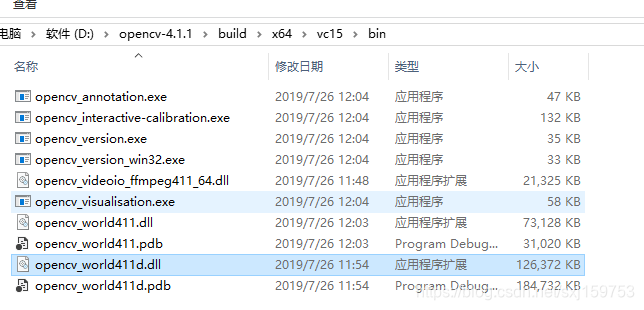
重新生成会有问题,所以需要找到项目的build目录,将动态库进行替换。
切换CMake选项:
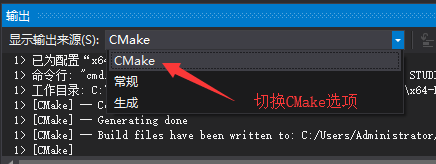
找到工作目录:
![[外链图片转存失败,源站可能有防盗链机制,建议将图片保存下来直接上传(img-Tz3nBG5S-1569670779360)(图片\找到工作目录.png)]](https://img-blog.csdnimg.cn/20190928194150437.png)
拷贝: